Windows 8是美国微软开发的新一代操作系统,Windows 8共有4个发行版本,分别面向不同用户和设备 。于2012年10月26日发布 。微软在Windows 8操作系统上对界面做了相当大的调整 。取消了经典主题以及Windows 7和Vista的Aero效果,加入了ModernUI,和Windows传统界面并存 。同时Windows徽标大幅简化,以反映新的Modern UI风格 。前身旗形标志转化成梯形 。Win8.1系统怎么卸载微软拼音输入法?Win8.1系统卸载微软拼音输入法的技巧分享给大家,使用win8.1系统的用户应该都知道,系统默认自带的是微软拼音输入法,这款输入法对于很多国人来说拼写中文不那么好用,因此很多用户想要将其卸载掉,但是我们平常使用的卸载方法是无法彻底删除的,只能简单的在任务栏中删除该输入法 。因此的小编下面要教大家的是如何彻底的卸载Win8.1中的微软拼音输入法,有需要的朋友一起来学习一下!
win8.1正式版下载
win8.1企业版下载
win8.1专业版下载
操作步骤:
1、进入控制面板-时钟、语言和区域-添加语言;

文章插图
2、进入更改语言首选项页面-添加语言;

文章插图
3、选择English 英语-打开 。语言分组依据默认是根据语言名称分类,英语的拼音开头是Y,所有位于Y组语言;

文章插图
4、选择English(United States) 英语(美国)-添加;
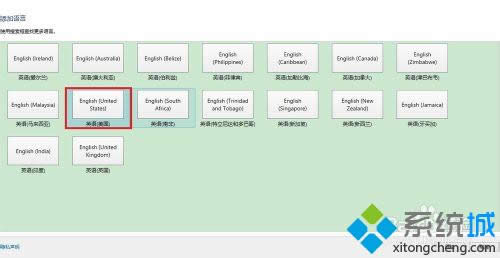
文章插图
5、这样就添加了一组新的输入法,选中中文(中华人民共和国)输入法组(我们需要删除的输入法组,包含了微软拼音输入法)-下移;

文章插图
【Windows 8系统删除微软全拼输入法的技巧【图文】】6、下移之后再选中中文(中华人民共和国)输入法组-删除,即可将包含微软拼音输入法的语言组删除,也就将Win8自带的微软拼音输入法从系统删除了
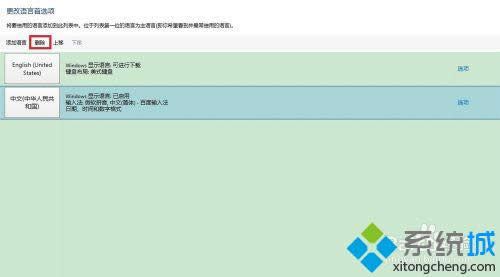
文章插图
7、进行新添加的语言组-重新将安装的第三方输入法添加至新添加的语言组就可以了!

文章插图
通常我们都会去下载安装自己平常操作习惯的输入法,所以我们有时候就会卸载一些不必要的输入法,Win8.1系统卸载微软拼音输入法的技巧就跟大家分享到这里了,有需要的朋友就赶紧学习来吧!更多精彩内容欢迎继续关注!
推荐阅读
- 微软Windows 8新开始菜单或将推迟到2015年的系统更新【图】
- Windows 8系统怎样安装必应Bing全拼输入法【图】
- Windows 8 Update2预计8月/9月份公布类似Win8升级Windows 8机制
- 3 浅析Windows 8正式版的新特征
- 2 浅析Windows 8正式版的新特征
- win8.1正式版系统如何新增语言包【图文详细图文详细教程】
- Windows 8 Update2马上完工微软是否会恢复开始菜单与Aero
- KMSpico win8.1企业版激活|win8.1激活工具 永久激活版
- win8.1正式版下载安装后无法激活|win8.1正式版激活办法















